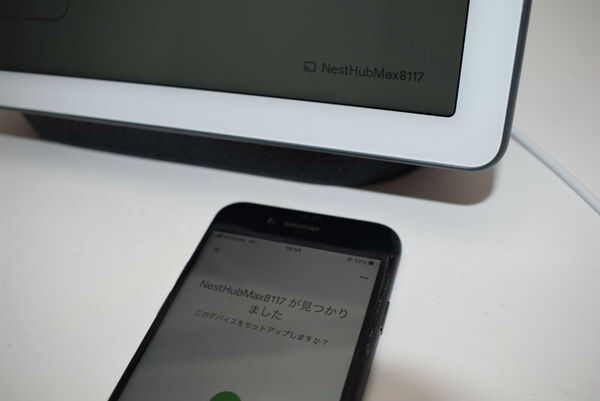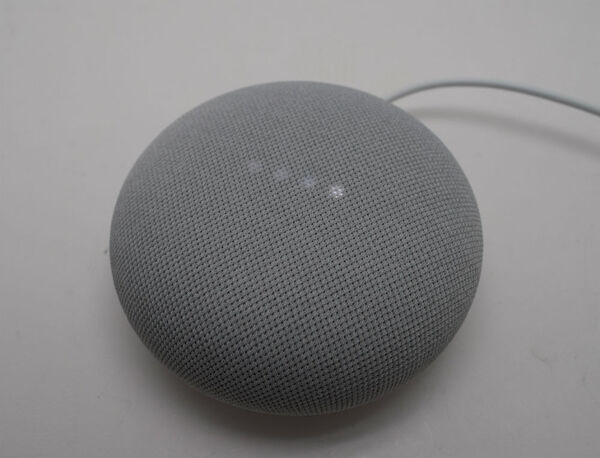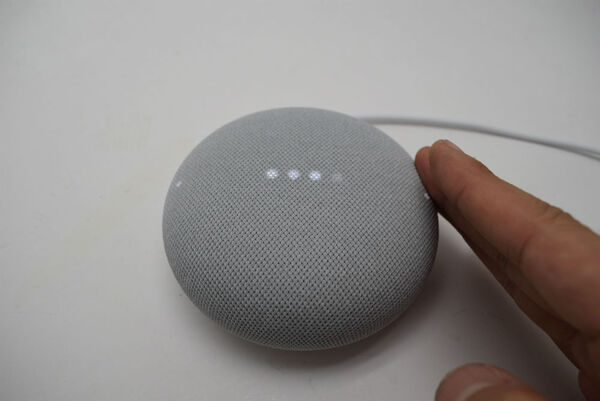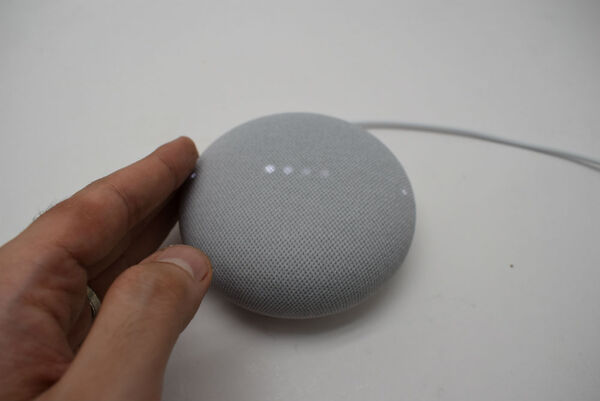Google Nest Hub Maxは、6.5メガピクセルの広角カメラを新たに搭載
本日発売「Google Nest Hub Max」「Google Nest Mini」を開封
2019年11月22日 10時00分更新
グーグルは今日22日、「Google Nest Hub Max」と「Google Nest Mini」を発売した。価格はGoogle Nest Hub Maxが2万8050円。Google Nest Miniが6050円。
Google Nest Hub Maxは、既在のGoogle Nest Hub7型ディスプレーに対して、10型ディスプレーを搭載。また、内蔵カメラとマイクを使って、遠く離れた家族と会話したり、家の中の様子を外出先からチェックしたりできる。また、カメラを使った顔認証機能「Face Match」も大きな特長だ。
Google Nest Miniは、Google Home Miniからサウンド機能を強化し、従来モデルより2倍強力な低音を再生できるようになったという。
ディスプレー上部に6.5メガピクセルの広角カメラを装備!
まずはGoogle Nest Hub Maxから見ていこう。
サイズは幅250.1×奥行き101.23×高さ182.55mmで、重さは1.32kg。ディスプレーは10型(1280×800ドット)だ。
「Google Nest Hub」と並べると、大きさの違いがよくわかる。ちなみにGoogle Nest Hubのサイズは幅178.5×奥行き67.3×高さ118mm、ディスプレーは7型(1024×600ドット)。
もう一点、Google Nest Hubとの大きな違いは、ディスプレー上部に6.5メガピクセルの広角カメラを搭載することだ。オートフレーミング機能に対応し、人物が画面の中央に映るよう自動的にアングルを調整する。
スタンド部分背面には電源アダプターを、ディスプレー背面にはマイク・カメラのON/OFFボタンと音量ボタンを備える。スタンド部分はGoogle Nest Hub同様のファブリック仕立て、底面も滑り止め効果のある白いゴム製で、サイズ以外に違いはない。
電源を入れると、グーグルのロゴが表示される。なお電源は、アダプターをコンセントに差し込むだけでオンになる。
セットアップはGoogle Nest Hub同様に、スマホ向けの無料アプリ「Google Home」で実施する。
セットアップ完了後、チュートリアルを経て、すぐに使える状態になる。所要時間は約20分ほどだった。
大きさはGoogle Home Miniと変わらず
電源がmicroUSB経由からDC電源ジャックに
続いて、Google Nest Miniの開封の様子を紹介しよう。
サイズは直径98×高さ42mmで、Google Home Miniと同じ。2つを並べてみても、一見して違いはない。
大きな違いは電源ポートだ。Google Home Miniの電源供給がmicroUSB経由だったのに対し、Google Nest MiniはDC電源コネクターを装備している。
また、本体裏面には壁掛け用のくぼみのくぼみを備える。
電源を入れると、本体中央が点灯。セットアップは、Google Nest Hub Maxと同様にGoogle Homeを使用する。
セットアップ後は、操作方法のチュートリアルがある。Google Nest Miniは、マイクON/OFF以外のボタンが存在しない。本体をタップすることで、楽曲の再生・停止とボリューム調整が可能だ。